La creazione di una cartella sul tuo computer Windows 11 è un must. La creazione di cartelle può aiutarti a mantenere i tuoi file organizzati per una facile ricerca. Puoi creare tutte le cartelle che desideri e, se ritieni di non averne bisogno, puoi cancellarle in qualsiasi momento. Fare clic con il tasto destro sulla cartella appena creata e scegliere l'opzione di eliminazione.
Potresti già avere il tuo metodo preferito per creare una cartella, ma più opzioni conosci, meglio è. In questo modo, puoi scegliere quello più conveniente per te in quel momento. Non si sa mai; potresti creare cartelle usando il metodo più lungo. Oppure potresti fare qualcos'altro e dover creare una cartella e, grazie alla conoscenza di tutti i metodi disponibili, risparmi un po' di tempo nel processo di creazione della cartella.
Vari modi per creare una cartella in Windows 11
Risparmi tempo ed energia quando inizi con il modo più semplice per fare qualcosa. Quindi, con questo in mente, il modo più semplice per creare una cartella in Windows 11 è attraverso il file
Menù contestuale. Vai sul desktop e fai clic con il pulsante destro del mouse sull'area in cui desideri inserire la cartella. Posizionare il cursore sul Nuova opzionee dovrebbe apparire una finestra laterale. IL opzione cartella sarà il primo della lista.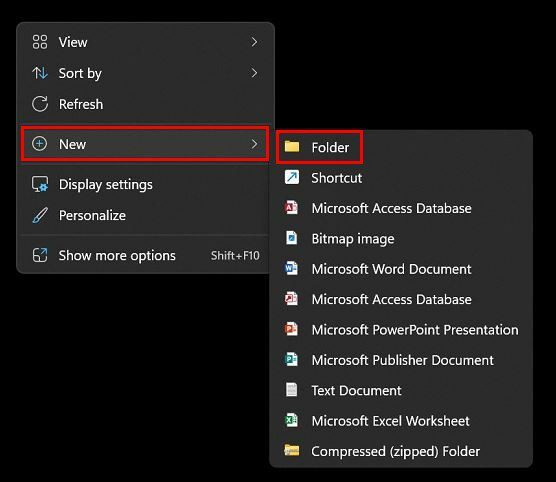
Un altro percorso rapido che puoi seguire per creare la tua nuova cartella sarebbe utilizzare la seguente combinazione di tasti. Innanzitutto, devi andare nella posizione in cui desideri creare la cartella. Ad esempio, se vuoi una nuova cartella in Immagini, vai in quella posizione e premi i tasti Ctrl + Maiusc + N. La tua cartella apparirà con la parte del titolo evidenziata in modo da poter dare un nome alla tua nuova cartella.
Utilizzo del prompt dei comandi
È anche possibile utilizzare il prompt dei comandi per creare le nuove cartelle. Potrebbe non essere il metodo a digiuno, ma se lo stai già utilizzando per qualche motivo, ecco come puoi creare la tua nuova cartella. Apri il prompt dei comandi (eseguilo come amministratore) cercandolo nella barra di ricerca. Puoi cercarlo digitando le prime lettere nella barra di ricerca finché non appare nei risultati della ricerca. Non dimenticare di scegliere l'opzione per eseguirlo come amministratore.
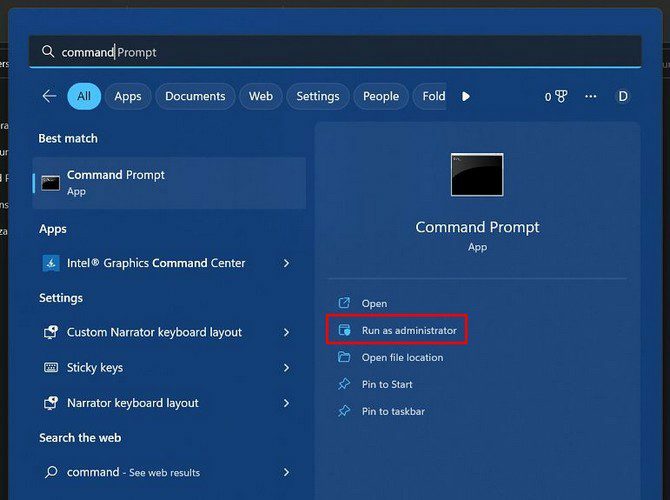
Quando si apre:
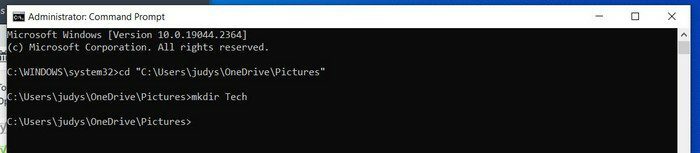
- Scegli Sì quando viene visualizzato il prompt Controllo dell'account utente (UAC).
- Tipo CD e la posizione in cui vuoi creare la tua nuova cartella - Per copiare il percorso della nuova cartella, dovrai andare al file o alla cartella di cui vuoi copiare il percorso. Una volta che sei lì, premi Maiusc e fai clic con il pulsante destro del mouse sul file o sulla cartella. Verso il basso, dovresti vedere l'opzione Copia come percorso, fare clic su di essa. Non vedrai un messaggio che ti informa che è stato copiato, ma lo è. Torna al prompt dei comandi e incollalo usando i tasti Ctrl + V.
- Tipo mkdir e il nome della cartella che stai creando. Se stai creando più di una cartella, digita tutti e tre i nomi con uno spazio tra i nomi.
- Dopo aver premuto Invio, le cartelle dovrebbero essere create.
Ora vai al percorso in cui volevi il file. Ad esempio, se desideri creare una cartella in Immagini, è lì che dovresti controllare. Questo è tutto ciò che c'è da fare quando si tratta di creare uno o più file utilizzando il prompt dei comandi. Il prompt dei comandi può inizialmente sembrare spaventoso, ma quando fai attenzione a ciò che inserisci, tutto dovrebbe andare come previsto.
Utilizzo di Esplora file
Se i due metodi precedenti non sono ciò che stai cercando, puoi sempre provare a creare una nuova cartella utilizzando Esplora file. Puoi aprirlo in vari modi; ad esempio, puoi premere i tasti Windows ed E. Sarebbe il modo più veloce, ma se, per qualche motivo, la combinazione di tasti non funzionasse, puoi provare ad aprirlo utilizzando la finestra di dialogo Esegui comando premendo i tasti Windows e R. Una volta aperta la casella, digita explorer e fai clic su OK. Puoi anche fare clic con il pulsante destro del mouse sul menu Start di Windows e scegliere l'opzione File Manager. L'opzione sarà verso il basso.
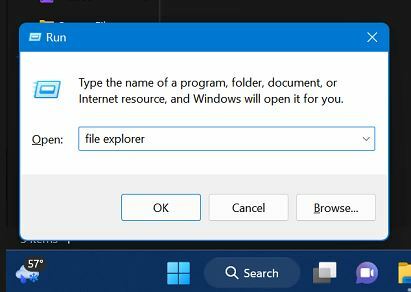
Una volta aperto, vai dove vuoi creare le tue nuove cartelle. Clicca sul Nuovo pulsante in alto a sinistra e scegli l'opzione cartella.
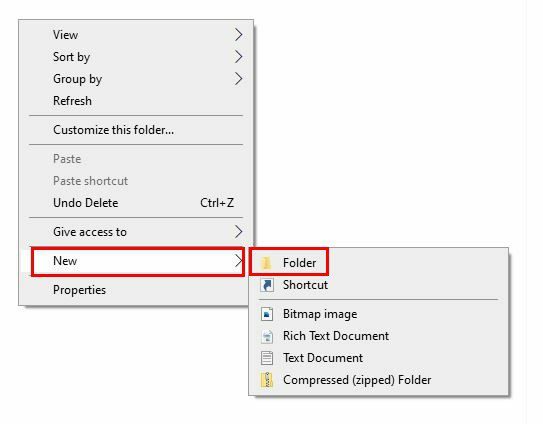
Se sei su Windows 10, dovrai fare clic con il pulsante destro del mouse nel punto in cui vuoi che vada la cartella e posizionare il cursore sull'opzione Nuovo. Fai clic sulle opzioni della cartella e non dimenticare di assegnare un nome alla nuova cartella.
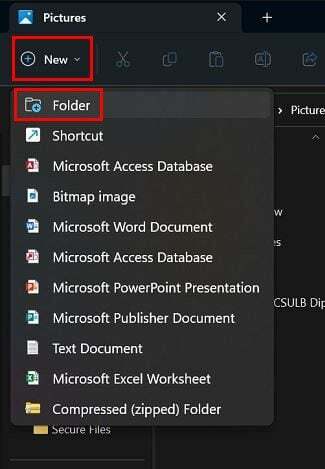
Dovrebbe apparire la nuova riga con la cartella. Se pensi di aver creato la cartella nel posto sbagliato, puoi sempre fare clic con il tasto destro su di essa e scegliere l'opzione Annulla nuova per cancellare la nuova cartella.
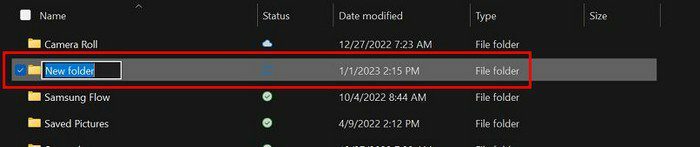
Se stavi usando solo un metodo per creare le tue cartelle, eccone qualcun altro. Più opzioni hai, meglio è. Potresti utilizzare il prompt dei comandi e devi creare una nuova cartella. Se non sapevi di poter creare una nuova cartella dal prompt dei comandi, ora lo sai, quindi puoi utilizzare il programma che stai già utilizzando per farlo.
Ulteriori letture
Dato che siamo in tema di creazione di cartelle, non dimenticare di dare un'occhiata al nostro articolo su come puoi anche tu crearli, eliminarli e gestirli su Dropbox. Guarda come puoi anche tu creare e cancellare cartelle su Outlook se non hai avuto la possibilità di crearli.
Per quelle volte in cui vuoi un po' di sicurezza in più, puoi farlo anche tu creare una cartella bloccata in Google Foto. Per quelle foto che non vengono viste dagli occhi sbagliati, queste cartelle sono perfette per proteggere quelle foto del tuo recital di terza elementare. Ci sono vari altri posti in cui puoi anche creare cartelle; per esempio, hai anche Google Drive, e poiché ci sono sempre problemi da affrontare quando si tratta di problemi, potresti anche voler leggere su come risolvere il problema in Outlook quando non è possibile aprire il set di cartelle.
Conclusione
Creare cartelle in Windows è facile, anche se stai iniziando con il sistema operativo. Esistono vari modi per creare le cartelle. Quindi, puoi scegliere quello più semplice per te. Puoi creare una nuova cartella utilizzando combinazioni di tasti o altri metodi che richiedono pochi clic qua e là. Quale metodo pensi di utilizzare? Fammi sapere nei commenti qui sotto e non dimenticare di condividere l'articolo con altri sui social media.